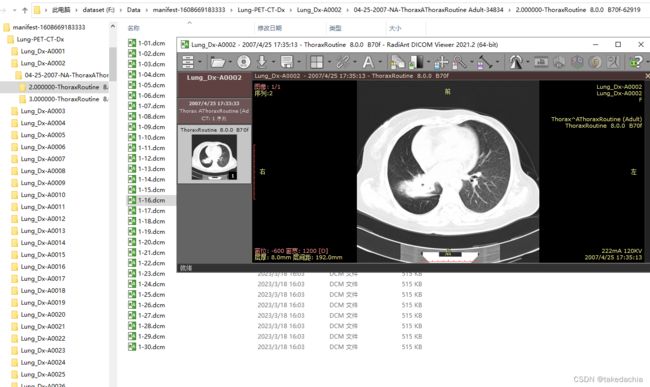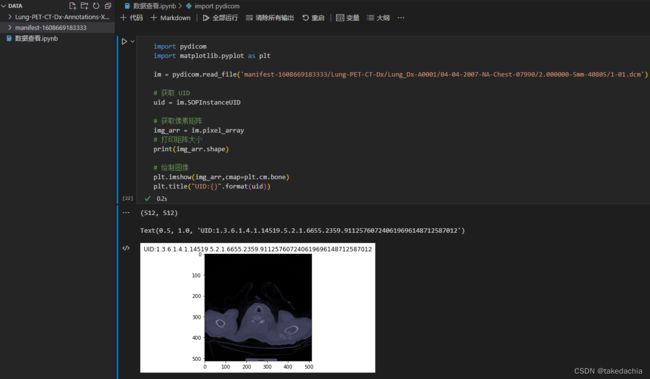玩转肺癌目标检测数据集Lung-PET-CT-Dx ——②预览数据集,绘制锚框
文章目录
-
- 数据集预览
-
- CT图片和xml文件的对应关系
- 查看dcm文件信息
- 将dcm图像与xml标注文件配对
本文接着预览数据集的概况,看看图像文件和标注文件该如何处理。
本文所用代码: 我的Github
数据集预览
数据集分成三部分:
Images 为我们需要下载的影像资料。
Annotation Files 是目标检测的标注数据(即XML注释文件,标注了肿瘤位置和分类)。
Clinical Data 是患者相关的临床资料。
我们主要关注前两个部分。
Image部分含355个子文件夹,命名为"Lung_Dx-Xxxxx"。比如A0002,意为A分类(腺癌)的0002号病例。
Annotation Files 下是一些xml格式的标注文件,即目标检测的标注数据,标注了肿瘤位置和分类。
我们看到下图xml文件中标注了一个 A类 的物体(即 Bounding Box),以及它的四个坐标。
之后也有可能碰到一个xml文件标注了多个Bounding Box的情况,即一张CT标注了两个结节病灶。
这里有个问题,我们的CT图像和xml标注文件如何对应起来呢?即如何知道xml文件中描述的bounding box框对应的是哪一张CT图片呢?
CT图片和xml文件的对应关系
我们知道xml文件的文件名是一长串数字组成的,比如“1.3.6.1.4.1.14519.5.2.1.6655.2359.122259036515695905512549026864.xml”。
这是CT序列片中,一张CT图片的全局唯一标识,称为 SOP Instance UID。
我们可以用dcm软件(如RadiAnt)打开一张dcm影像文件,打开dcm文件的标签就可以看到SOP Instance UID。就是这个东西与xml文件一一对应了起来。
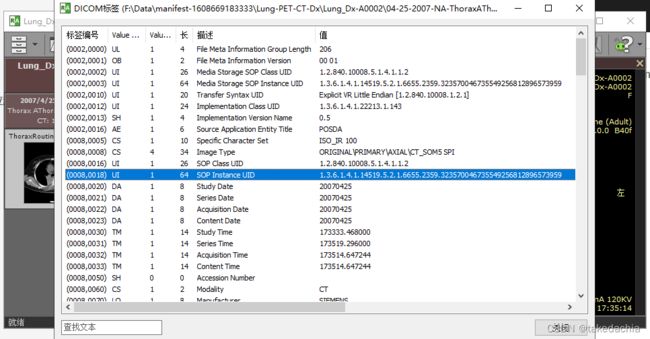
查看dcm文件信息
由于RadiAnt软件收费,我们完全可以使用python的pydicom库来查看处理dcm文件。
先通过pip install pydicom命令安装这个库。
然后,我们可以载入需要的dcm文件。
SOPInstanceUID属性即可查看 SOP Instance UID。
还可以获取像素矩阵,绘制出CT影像。
代码如下:
import pydicom
import matplotlib.pyplot as plt
im = pydicom.read_file('manifest-1608669183333/Lung-PET-CT-Dx/Lung_Dx-A0001/04-04-2007-NA-Chest-07990/2.000000-5mm-40805/1-01.dcm')
# 获取 UID
uid = im.SOPInstanceUID
# 获取像素矩阵
img_arr = im.pixel_array
# 打印矩阵大小
print(img_arr.shape)
# 绘制图像
plt.imshow(img_arr,cmap=plt.cm.gray)
plt.title("UID:{}".format(uid))
将dcm图像与xml标注文件配对
我们需要处理一下数据,将dcm图像与xml标注文件配对起来,并看看最后的锚框效果。
比如我们想要看看 A0001 号数据。
# 查看 A0001 号数据的图像文件和xml标注文件
import os
# 查看指定目录下所有的dcm文件名
dcm_file=[]
for root, dirs, files in os.walk('manifest-1608669183333/Lung-PET-CT-Dx/Lung_Dx-A0001'):
for file in files:
file_path = os.path.join(root, file)
if 'dcm' in file_path:
dcm_file.append(file_path)
print(dcm_file[0])
# 查看指定目录下所有的dcm文件的 SOP Instance UID
dcm_file_uid=[]
for dcm in dcm_file:
im=pydicom.read_file(dcm)
dcm_uid=im.SOPInstanceUID
dcm_file_uid.append(dcm_uid)
print(dcm_file_uid[0])
# 查看指定Annotation的指定目录下所有的XML文件
xml_file=[]
for root, dirs, files in os.walk('Lung-PET-CT-Dx-Annotations-XML-Files-rev12222020/Annotation/A0001'):
for file in files:
file_path = os.path.join(root, file)
if 'xml' in file_path:
xml_file.append(file_path)
print(xml_file[0])
# 从dcm_file找出“SOP Instance UID”与xml_file一致的文件
to_select_dcm = []
for xml in xml_file:
xml_file_name = xml[66:-4]
if xml_file_name in dcm_file_uid:
idx = dcm_file_uid.index(xml_file_name)
to_select_dcm.append(dcm_file[idx])
to_select_dcm[:5]
我们取第一张配对好的 dcm图片 和 XML标注文件,预览一下锚框的效果。
# 我们取第一张配对好的 dcm图片 和 XML标注文件
im, xml = to_select_dcm[0], xml_file[0]
# 查看dcm图片文件
im = pydicom.read_file(im)
# 获取 UID
uid = im.SOPInstanceUID
# 获取像素矩阵
img_arr = im.pixel_array
# 打印矩阵大小
print(img_arr.shape)
# 绘制图像
plt.imshow(img_arr,cmap=plt.cm.bone)
plt.title("UID:{}".format(uid))
# 取第1组标注框和类别
bbox, label = get_labelFromXml(xml)
bbox, label = bbox[0], label[0] # 一张dcm图片可能对应多个标注框,这里取第1个
def bbox_to_rect(bbox, color):
# 将边界框(左上x,左上y,右下x,右下y)格式转换成matplotlib格式:
# ((左上x,左上y),宽,高)
return plt.Rectangle(
xy=(bbox[0], bbox[1]), width=bbox[2]-bbox[0], height=bbox[3]-bbox[1],
fill=False, edgecolor=color, linewidth=2)
fig = plt.imshow(img_arr,cmap=plt.cm.bone)
plt.title("UID:{}".format(uid))
fig.axes.add_patch(bbox_to_rect(bbox, 'red'))
fig.axes.text(bbox[0]+12, bbox[1]+12, label,
va='center', ha='center', fontsize=12, color='red')
这样,我们就可以绘制锚框进行数据的预览了。